ダッシュボードの共有
この記事では、ダッシュボードの公開と共有に関する推奨事項と、公開されたダッシュボードを共有する手順の概要を示します。
埋め込み資格情報とは何ですか?
埋め込み資格情報を使用すると、ダッシュボードの設定と更新に必要な基になるデータやコンピュートへの明示的なアクセス権があるかどうかに関係なく、 Databricks アカウント内の誰とでもダッシュボードを共有できます。
ダッシュボードを公開するときは、次のいずれかの設定を選択する必要があります。
-
資格情報を埋め込む (デフォルト): 閲覧者は、パブリッシャーのデータ権限を使用してクエリを実行します。 これにより、ユーザーは基になるデータに直接アクセスできない場合でも、ダッシュボードを表示できます。これにより、データへの直接アクセスが許可されていないユーザーにデータが公開される可能性があります。ワークスペースにアクセスできるユーザーの場合、コンピュートのアクセス許可も埋め込まれているため、ダッシュボードの更新は発行元の資格情報を使用して処理されます。 これはデフォルトのオプションです。
-
資格情報を埋め込まないでください。 ダッシュボードにアクセスするときには、各閲覧者自身のデータ権限が適用されます。ダッシュボードのワークスペースにアクセスできる閲覧者は、発行元のコンピュート資格情報を使用して更新を処理します。 そのワークスペースへのアクセス権を持たないユーザーは、ダッシュボードの表示に必要なデータやコンピュート リソースにアクセスできません。
ダッシュボードから知見を効果的に共有するには、閲覧者が基礎となるデータと、サポートクエリの実行に使用されたコンピュートリソースの両方にアクセスできる必要があります。 資格情報を埋め込まない場合は、ダッシュボードに表示されるデータにアクセスするために必要な権限が閲覧者にあることを確認する必要があります。基になるデータまたはコンピュートにアクセスできないユーザーとダッシュボードを共有する場合は、 資格情報を埋め込むを使用します 。
ドラフト ダッシュボードの場合、ダッシュボードが埋め込み資格情報で公開されている場合でも、閲覧者のデータ権限が常に適用されます。
あなたのダッシュボードには誰がアクセスできますか?
ダッシュボードは、Databricks アカウントまたはワークスペース内のユーザーやグループと共有できます。Databricks SQL エンタイトルメントを持つワークスペース ユーザーには、ダッシュボードの操作方法を制御するさまざまなレベルのアクセス許可を割り当てることができます。 コンシューマー アクセス 権限を持つユーザーとアカウント ユーザーは、ダッシュボードへの表示専用アクセスに制限されます。ダッシュボードを表示して実行することはできますが、ダッシュボードやそれをサポートする基になるデータセットを編集することはできません。このアクセスレベルは、他のデータ視覚化システムの表示専用ロールと一致しており、特別なライセンスを必要としないという利点もあります。
ワークスペースのユーザーアクセス
ワークスペース メンバーには、 Databricks ワークスペースとの対話方法を制御する権限が付与されます。
Databricks SQL エンタイトルメントを持つユーザーには、ドラフトダッシュボードと公開ダッシュボードにアクセスする権限を付与できます。
- ダッシュボードの下書きバージョンと公開済みバージョンの両方にアクセスできます。下書きを変更して再発行するには、少なくとも CAN EDIT つのアクセス許可が必要です。 すべてのアクセス許可レベルと関連する機能を表示するには、「ACLAI/BI dashboard」を参照してください。
コンシューマ アクセス 資格を持つユーザーは、読み取り専用アクセスと実行専用アクセスに制限されます。ダッシュボードの実行、フィルターの使用、ビジュアライゼーションの操作、他のワークスペースユーザーとのダッシュボードの共有はできますが、ダッシュボードを作成または編集することはできません。 コンシューマー アクセス 権限の詳細については、「権限の管理」を参照してください。
ダッシュボードは、それを囲むフォルダに設定されたワークスペースの権限を継承します。デフォルトでは、ダッシュボードは /Workspace/Users/<username> ディレクトリに保存されます。それを囲むフォルダにアクセスできるユーザーなら誰でも、ダッシュボードにアクセスできます。ダッシュボードの所有権を変更できるのは、ワークスペース管理者のみです。「AI/BI 管理ガイド」を参照してください。
アカウント ユーザー アクセス
ワークスペースへのアクセス権を持たない Databricks アカウントの登録済みメンバーには、資格情報が埋め込まれたダッシュボードの表示専用コピーへのアクセス権を付与できます。パブリッシャーの埋め込み認証情報を使用して、ダッシュボードのデータとコンピュート リソースにアクセスし、データやコンピュートの権限の必要性を回避します。 ワークスペースへのアクセス権を持たないメンバーは、ダッシュボードのドラフト バージョンにアクセスできず、左側のサイドバーや画面の上部付近に Databricks ワークスペースのナビゲーション要素が表示されません。次の図は、アカウント ユーザーがさまざまな共有ダッシュボードに移動するときのビューを示しています。

アカウントのメンバーが共有ダッシュボードにアクセスするには、まず管理者がダッシュボードを Databricks アカウントに登録する必要があります。ダッシュボードのアカウントレベルの共有は、Eメールとワンタイムパスコード認証、シングルサインオンによる統合ログイン(SSO)をサポートしています。 この手順では、共有ダッシュボードへのアクセスを、リンクを知っているすべてのユーザーが表示できるようにするのではなく、アカウントの指定されたメンバーのみに制限します。「AI/BI 管理ガイド」を参照してください。
アカウント ユーザー アクセスと コンシューマー アクセス の比較の詳細については、「 コンシューマー アクセスとアカウント ユーザー」を参照してください。
公開されたダッシュボードを共有する
公開されたダッシュボードは、次のユーザーと共有できます。
- ワークスペース内の特定のユーザーとグループ
- Databricks アカウントの特定のユーザーとグループ
- Databricks アカウントのすべてのユーザー
Databricks アカウントのすべてのユーザーと共有する場合は、共有設定 [ 自分のアカウント内のすべてのユーザーが表示可能 ] を使用します。 ワークスペースの全員と共有する場合は、システムグループ「 すべてのワークスペースユーザー 」を使用します。
ダッシュボードを共有するには、次の手順に従います。
-
下書きまたは公開済みのダッシュボードを開きます。
-
[共有 ] をクリックし、[ 共有 ] ダイアログを使用して、アカウント内のユーザーとグループの権限を設定します。
- ダイアログの上部に、共有するユーザーとグループを入力します。 CAN EDIT や CAN MANAGE など、特定のアクセス許可レベルを割り当てることができます。 次に、[ 追加 ] をクリックします。
- Databricks アカウント内の任意のユーザーに表示アクセス権をすばやく割り当てるには、[ 共有 ] ダイアログの下部にある [共有設定 ] オプションを使用します。
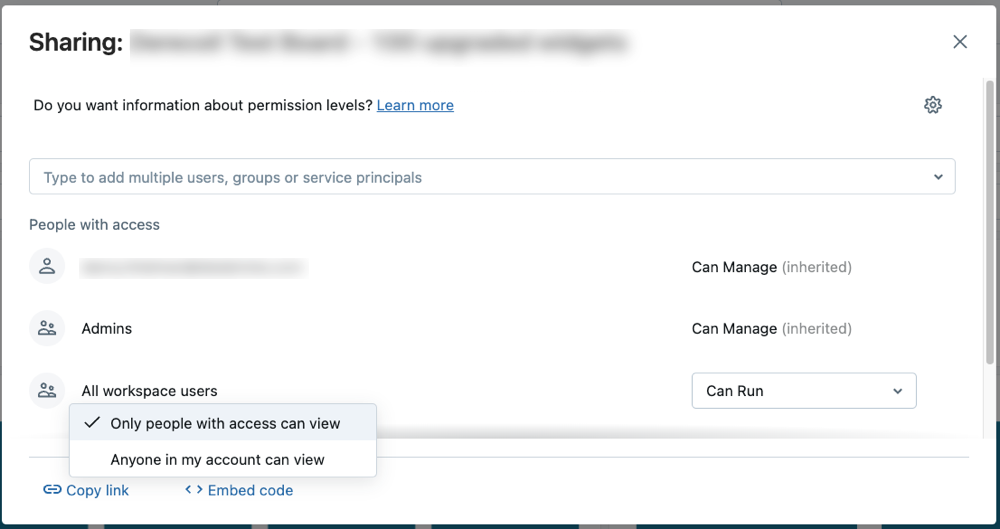
ユーザーは、ダッシュボードを管理または編集するために、ワークスペースにアクセスする必要があります。ワークスペース管理者は、ワークスペースにユーザーを追加できます。 「ユーザーの管理」を参照してください。
ワークスペースにアクセスできないユーザーは、CAN RUN 権限に制限されます。 ワークスペースへのアクセス権を持たないユーザーに CAN EDIT などの昇格された権限を付与すると、それらの権限は [共有 ] ダイアログに表示されますが、実際の権限は CAN RUN に限定されます。 昇格されたアクセス許可は、ユーザーがワークスペースに追加されない限り適用できません。 ユーザーにより高い権限レベルが割り当てられ、後でワークスペースに追加された場合、割り当てられた権限に従ってダッシュボードを操作できます。 ダッシュボードのアクセス許可レベルの詳細については、「AI/BIダッシュボード ACL」を参照してください。
-
リンクをユーザーと共有します。
- 公開されたダッシュボードの共有可能なURLをコピーするには、 共有ダイアログの下部にある 「 リンクをコピー 」をクリックします。
- 必要に応じて、ダッシュボードを別の Web サイトまたはアプリケーションに埋め込むことができます。